電子メールのチャット トランスクリプトのダウンロードを設定する
適用対象: Dynamics 365 Contact Center - スタンドアロンおよび Dynamics 365 Customer Service のみ
Dynamics 365 Contact Center チャットを使用すると、ユーザーはチャット トランスクリプト のコピーをダウンロードして電子メールで送信することができます。 管理者がダウンロードとメールのオプションを有効化すると、顧客はチャット セッション中にいつでもチャット トランスクリプトの電子メールをダウンロードまたは要求できます。 会話の最後に、顧客はトランスクリプトを要求できます。 顧客がチャット トランスクリプトの電子メールを要求した場合、電子メールは会話の最後に送信されます。
前提条件: この機能を有効化する前に管理者がメール ボックスを設定する必要があり、機能させるために 他の Dynamics 365 ユーザーが自分の権限で電子メールを送信することを許可する チェックボックスを必ず選択します。 詳細については、Dynamics 365 電子メール セットアップ と Dynamics 365 電子メール タブ オプション を参照してください。
チャットのトランスクリプトをダウンロードしてメールで送信する
顧客と顧客サービス担当者の両方に対して、チャット記録をダウンロードして電子メールで送信するオプションを構成します:
Customer Service 管理センターまたは Contact Center 管理センターで、設定を構成するチャット ウィジェットの作業ストリームを選択します。
更新する必要のあるチャット チャネルの 編集 を選択して、ユーザー機能 タブを選択します。
会話トランスクリプト に関しては、トグルを オン に設定して、次のチェック ボックスを選択します:
- トランスクリプトのダウンロードを許可
- トランスクリプトの電子メールを許可
電子メール テンプレートでテンプレートを選択します。
差出人メールボックスでメールボックスを選択します。
保存して閉じるを選択します。
顧客エクスペリエンス
顧客は、チャット ウィンドウからチャットの会話記録のコピーをダウンロードし、メールで送信することができます:
チャットのトランスクリプトをダウンロードする: チャット画面の一番下にあるダウンロード アイコンを選択します。
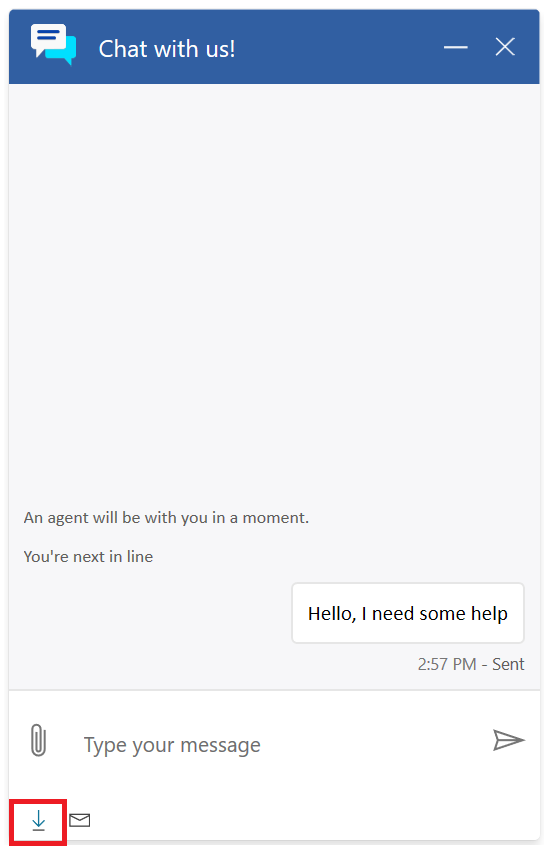
チャットのトランスクリプトを電子メールで送信する: チャット画面の一番下にある電子メール アイコンを選択します。
ポップアップ ウィンドウに電子メール アドレスを入力します。
会話が終了したら、 送信 を選択して、チャットのトランスクリプトのコピーを受信します。
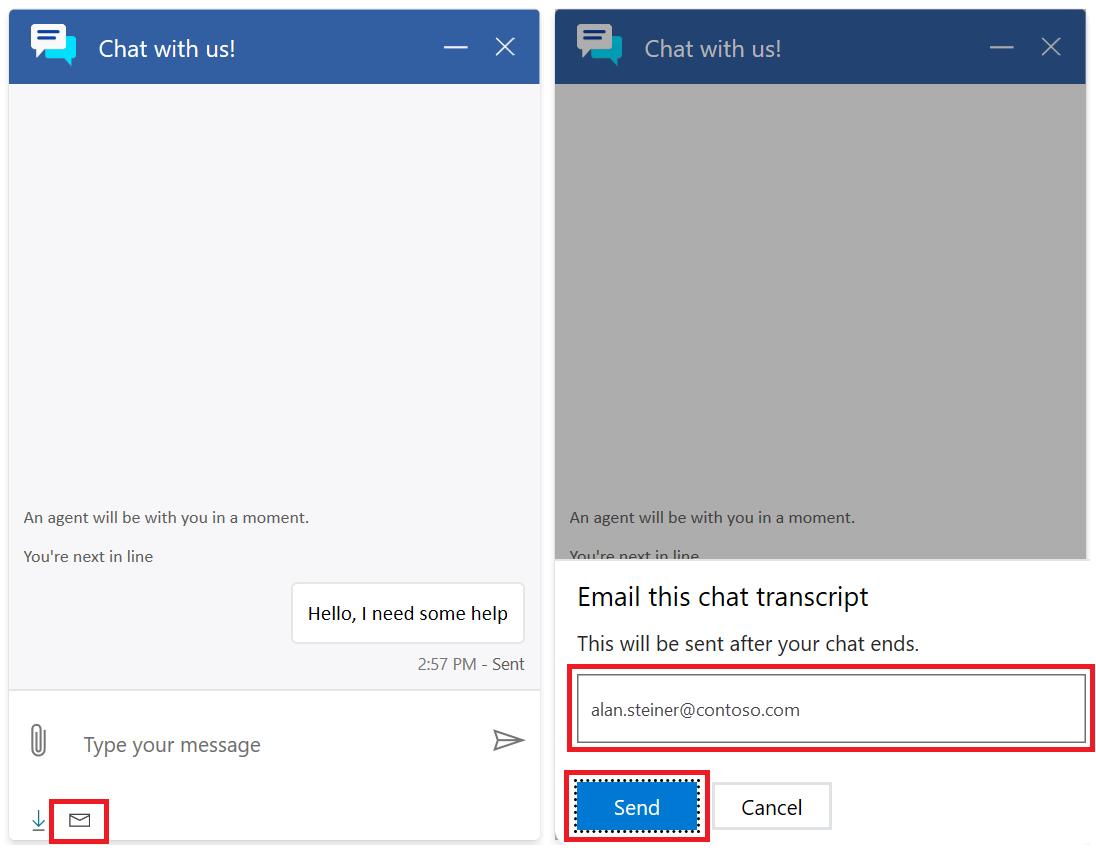
チャットの会話が終わると、次のウィンドウが表示され、チャット トランスクリプトの保存用コピーをダウンロードするか電子メールで送信できることを顧客に知らせます。
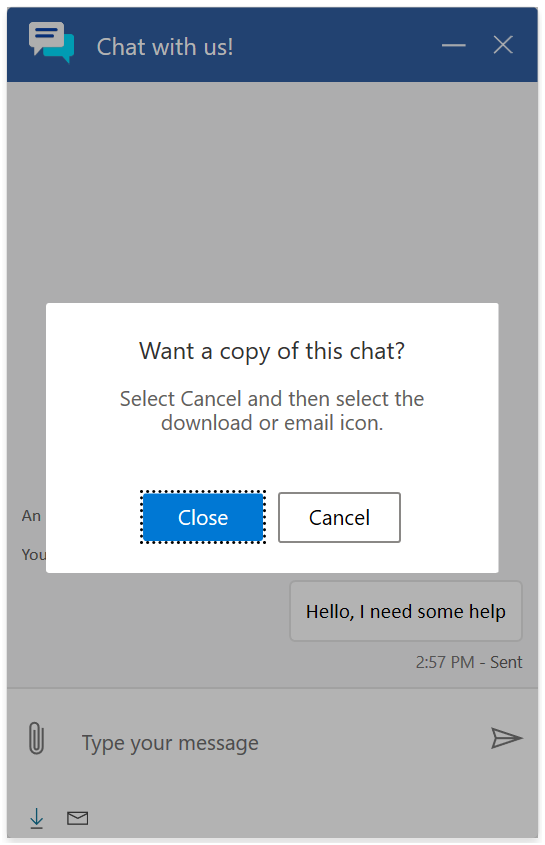
注意
Dataverse インスタンスで MIME タイプ ".txt" のファイルがブロックされている場合、会話トランスクリプトを保存することはできません。
関連情報
チャット ウィジェットの追加
事前チャット調査の設定
表示されるエージェント名の設定
ファイル添付機能を構成する
クイック返信を作成します。
作業時間を作成および管理します。
チャット認証設定を作成します。
チャット ウィジェットを Power Apps ポータルに埋め込む